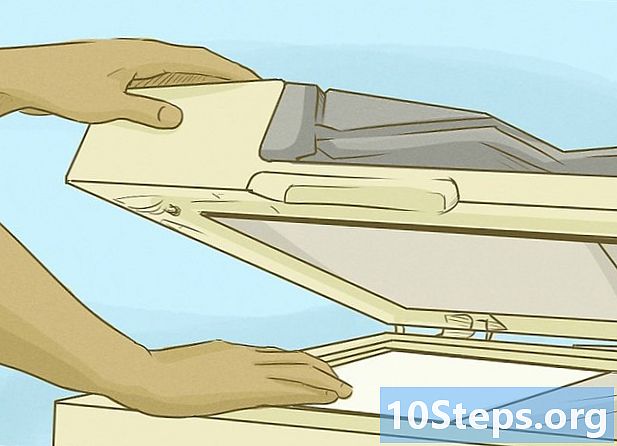May -Akda:
Eugene Taylor
Petsa Ng Paglikha:
8 Agosto. 2021
I -Update Ang Petsa:
12 Mayo 2024

Nilalaman
Ituturo sa iyo ng artikulong ito kung paano mag-import ng isang imahe mula sa isa pang file sa Photoshop sa parehong Windows at macOS.
Mga Hakbang
Paraan 1 ng 2: Pag-import mula sa anumang file
Buksan ang Photoshop sa iyong PC o Mac. Ang programa ay nasa seksyon Lahat ng apps mula sa Start menu sa Windows at folder ng macOS application.

Buksan ang file na nais mong magtrabaho. Upang gawin ito, mag-click sa menu Archive, piliin Buksan at i-double click sa napiling file.- Upang lumikha ng isang bagong file, pindutin ang Ctrl+N, pangalanan ang file at i-click OK.

Mag-click sa bagong icon ng layer. Ito ay nasa ibabang kanang sulok ng panel panel at mukhang isang parisukat na sheet ng papel na may isang tip na naka-on. Sa pamamagitan ng pag-click, magbubukas ka ng isang bagong layer.
Mag-click sa menu Archive. Nasa itaas na kaliwang sulok ng screen.

mag-click sa Ipasok .... Ang pagpipiliang ito ay nasa gitna ng menu. Bubuksan nito ang folder ng file ng iyong computer.- Ang pangalan ay maaari ding Ipasok ang I-embed sa ilang mga bersyon ng Photoshop.
Piliin ang imahe na nais mong i-import at mag-click Ipasok.

I-click ang checkbox. Ito ay nasa tuktok ng screen. Ang imahe ay ilalagay ngayon sa isang bagong layer.
Paraan 2 ng 2: Pag-import mula sa isang Open File
Buksan ang Photoshop sa iyong PC o Mac. Ang programa ay nasa seksyon Lahat ng apps mula sa Start menu sa Windows at folder ng macOS application.
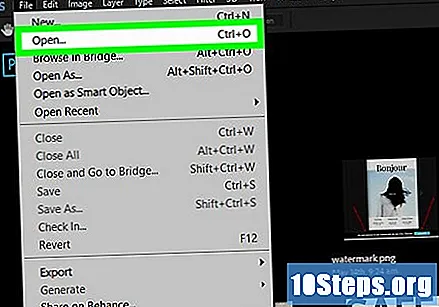
Buksan ang file na nais mong magtrabaho. Upang gawin ito, mag-click sa menu Archive, piliin Buksan at i-double click sa napiling file.- Upang lumikha ng isang bagong file, pindutin ang Ctrl+N, pangalanan ang file at i-click OK.

Buksan ang file gamit ang imahe na nais mong i-import. Mag-click sa menu Archive muli, piliin Buksan at i-double click sa pangalawang file.- Ang bawat bukas na imahe ay mayroon nang isang tab sa tuktok ng programa.
Mag-click sa tab ng imahe na nais mong i-import.
Mag-click sa layer na may imahe sa mga panel ng layer. Pipiliin nito ang layer.
Mag-click sa tool na "Piliin". Ito ang unang pindutan sa toolbar sa kaliwang sulok ng screen. Mukhang isang icon ng cursor na may crosshair.
I-drag ang imahe sa iba pang tab. Mag-click at i-drag ang napiling imahe at pagkatapos ay i-drag ito sa iba pang mga tab sa tuktok ng Photoshop. Kapag itinaas mo ang iyong daliri, ang imahe ay mai-import bilang isang bagong layer.